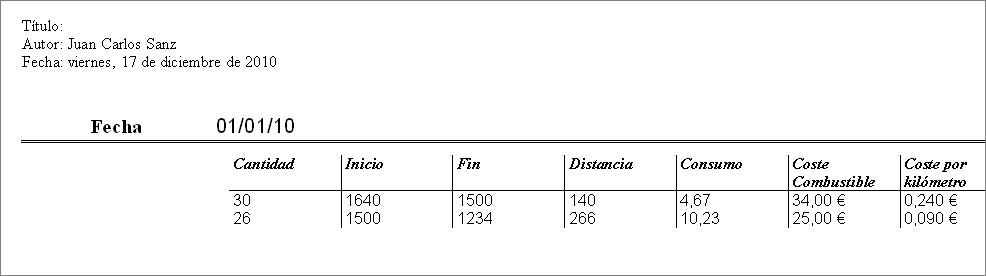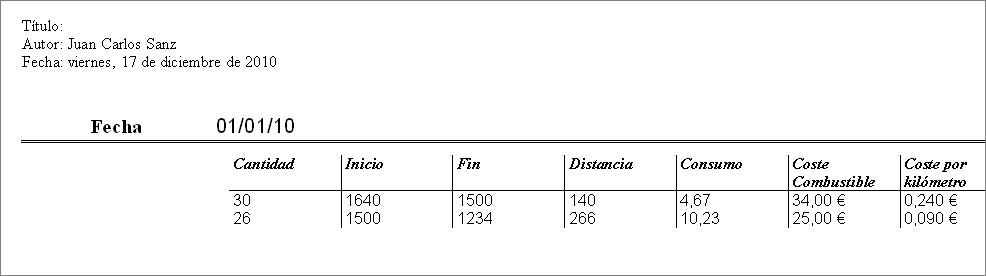Crear un informe dinámico
Ahora crearemos un informe con algunas estadísticas de consumo de combustible. Para hacer esto tenemos que modificar dos consultas: Lecturas-finales y Consumo combustible. Añadiremos el campo CosteCombustible a la consulta Lecturas-finales. Posteriormente añadiremos el campo CosteCombustible desde la consulta Lecturas‑finales a la consulta Consumo combustible.
Sugerencia:
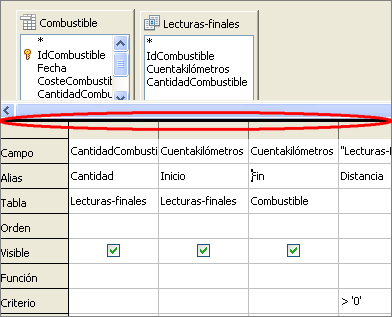
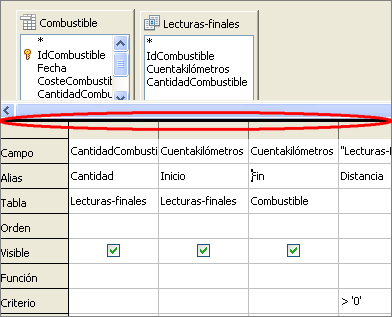
Añada el campo CosteCombustible a la consulta Lecturas-finales:
- Haga clic con el botón secundario sobre la consulta Lecturas‑finales y seleccione Editar en el menú contextual.
- En la lista de la tabla Combustible, haga doble clic para añadir CosteCombustible a la tabla de la parte inferior.
- Guarde y cierre la consulta.
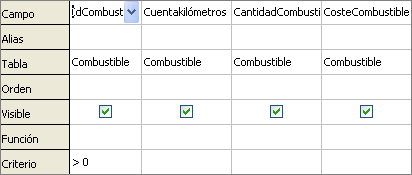
Añada el campo CosteCombustible desde la consulta Lecturas‑finales a la consulta Consumo combustible:
- Haga clic con el botón secundario sobre la consulta Consumo combustible y seleccione Editar en el menú contextual.
- Haga clic con el botón secundario sobre la consulta Consumo combustible y seleccione Editar en el menú contextual.
Añada un campo calculado a la derecha del campo CosteCombustible.
- Escriba lo siguiente en la celda Campo de la tabla inferior: "Lecturas-finales"."CosteCombustible" / ( "Lecturas‑finales"."Cuentakilómetros" - "Combustible"."Cuentakilómetros" )
- Escriba lo siguiente en su celda Alias: coste por milla.
- Nota: Si usa el sistema métrico, el alias apropiado es coste por km
Guarde y cierre la consulta.
Abra un informe nuevo.
- Haga clic con el botón secundario en la consulta Consumo combustible y seleccione Asistente para informes.
- Haga clic con el botón secundario en la consulta Consumo combustible y seleccione Asistente para informes.
**>>**para hacerlo. Pulse**Siguiente**.Siguiente.
**>**para mover el campo Fecha a la lista*Agrupaciones.*Pulse**Siguiente**.
-
Cambie
el
nombre
del informe a Estadísticas combustible.
Modificar un informe
Al final de la sección anterior, dejamos el informe Estadísticas combustible abierto en modo edición. Trabajaremos en este informe. Estos mismos pasos se pueden usar con cualquier informe que abra para editar.

 El autor es el nombre que puso en Herramientas →Opciones → LibreOffice → Datos de usuario. La fecha no es correcta. Es necesario mover las columnas hacia la izquierda para que tengan un aspecto mejor. Ninguno de los números son correctos, pero su único propósito es mostrar el número de decimales.
El autor es el nombre que puso en Herramientas →Opciones → LibreOffice → Datos de usuario. La fecha no es correcta. Es necesario mover las columnas hacia la izquierda para que tengan un aspecto mejor. Ninguno de los números son correctos, pero su único propósito es mostrar el número de decimales.
Paso 1: cambiar la fecha.
- Pulse a la derecha de la fecha (17/12/10), de modo que el cursor esté a continuación del campo. Utilice la tecla Retroceso para borrar la fecha.
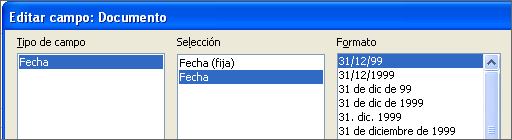
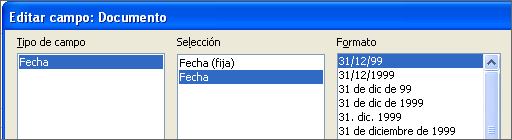
Paso 2: cambie el ancho de las columnas.
Se puede cambiar el ancho de las columnas moviendo el cursor sobre el borde derecho de cada columna para que se convierta en una flecha doble. Entonces arrástrelo y suéltelo donde quiera. Esto hay que hacerlo con cada columna en cada tabla del informe. También se puede hacer con la última columna de la derecha, aunque no tenga borde negro. Ahora debería parecerse al de la Figura 69.
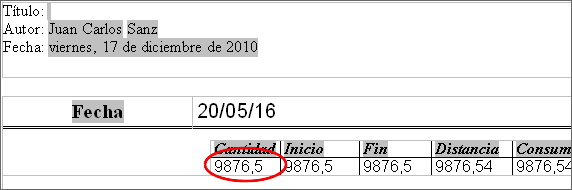
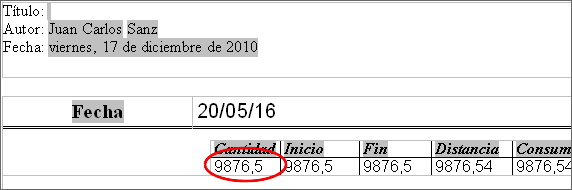
Paso 3: cambie el formato numérico de las celdas.
La cantidad de combustible debería tener tres lugares decimales. El Principio, Fin y Distancia deberían tener un lugar decimal. El Coste combustible debería ser moneda y tener 2 decimales y Coste por kilómetro debería tener tres lugares decimales.
- Haga clic con el botón secundario en la celda de debajo de Cantidad y seleccione Formato numérico.
- Cambie el número de decimales a 3.

-
Cambie el campo Coste combustible.
- Haga clic con el botón secundario en la celda que hay debajo de Coste combustible.
-
Cambie el campo Coste por kilómetro.
- Pulse con el botón derecho en la celda que hay debajo de Coste por kilómetro.
Paso 4: guarde y cierre el informe.
Haga doble clic en el informe. Ahora debería parecerse a la siguiente imagen.